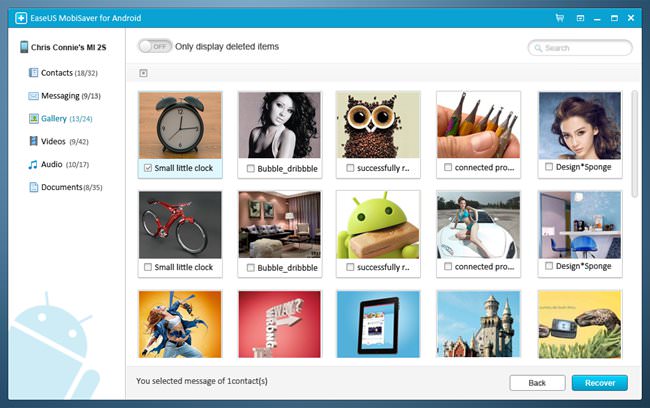EASEUS Mobisaver
Наступна програма, на відміну від першої, є безкоштовною. Більш того, вона дозволяє не тільки подивитися, але і відновити видалені файли на карті пам’яті і зберегти їх.
Але і тут не обходиться без перешкод. Для роботи з програмою до телефону обов’язково повинен бути забезпечений root-доступ. Існує багато способів зробити це, однак найпростіший – використовувати спеціальну програму, наприклад Kingo Root.
Готуємо телефон до відновлення файлів наступним чином:
Викачуємо і встановлюємо Kingo Root на комп’ютер.
На смартфоні включаємо налагодження USB, як описано в попередньому розділі.
Запускаємо Kingo Root і підключаємо смартфон до ПК. Встановлюємо з’єднання з інтернетом: програма буде завантажувати з мережі драйвер для пристрою.
Коли драйвер буде встановлено, з’явиться головне вікно Kingo Root. У ньому всього одна кнопка – “Root”, натисніть на неї.
Мобільний пристрій перезавантажиться, і на екрані з’явиться запитання: «Unlock завантажувач?». За допомогою кнопок гучності (вгору-вниз) вибираємо «Yes» і натискаємо кнопку живлення для підтвердження.
Після цього на деяких пристроях потрібно буде виконати ручну перезавантаження, знову ж таки, вибравши «Reboot system now» з допомогою кнопок гучності і харчування.
У вікні Kingo Root повинно з’явиться повідомлення про успішне отримання root-доступу. Натисніть ОК.

Існує також версія Kingo Root, яка встановлюється безпосередньо на смартфон. Для цього обов’язково потрібно дозволити інсталяцію програм з невідомих джерел. Принцип роботи з мобільним додатком той же: натискаємо на головному екрані кнопку “One-click root”, чекаємо перезавантаження і діємо за алгоритмом, описаним для десктопної версії.
Після цього можна спробувати відновити видалені файли з флешки безкоштовною програмою Mobisaver:
Викачуємо і встановлюємо EASEUS Mobisaver на комп’ютер.
На смартфоні включаємо налагодження USB, як описано в попередньому розділі.
Запускаємо Mobisaver і чекаємо, поки стане активною кнопка Start на основному вікні програми. Натискаємо на неї.
Дозволяємо програмі доступ до налагодження USB.
Даємо додатком root-доступ.
Програма починає пошук видаленої інформації (музика, відео, контакти тощо) і по завершенні виводить список знайдених файлів.
Виділяємо об’єкти для відновлення і натискаємо на кнопку Recover. Вибрані файли знову з’являться в пам’яті пристрою.
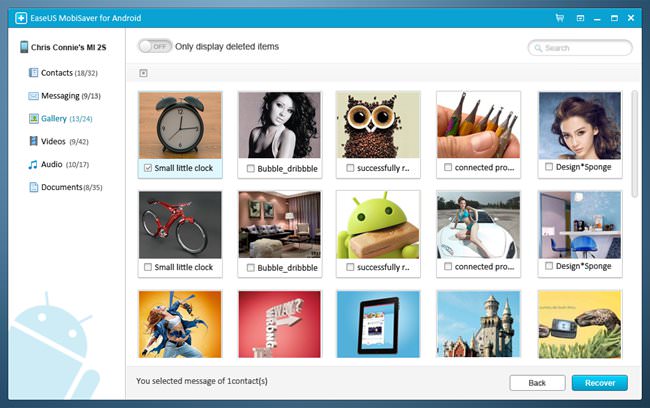
З усіх доступних безкоштовних програм для ПК, що дозволяють відновити дані на Android, MobiSaver поки що є найбільш ефективною.
Сторінка: 1 2 3 4 5 6 7 8 9 10 11